有线路由器加无线路由器的连线方法--一看就知道
- 格式:doc
- 大小:160.00 KB
- 文档页数:6

如何在有线路由器下接无线路由有线路由器下接无线路由器通常有两种接法,但前提是有线路由下的电脑能正常上网,那么我们只需设置无线路由器的参数就OK了。
下面以TP-LINK TL-WR340G为例,其它无线路由大同小异。
第一种、有线路由器任意LAN口或交换机接无线路由W AN口,在这种方法下,无线路由器下连接的电脑将由无线路由的DCHP分配IP。
1、LAN口设置进入无线路由,设置LAN口参数,假如我们有线路由器IP是192.168.1.2 (ADSL猫占用192.168.1.1)那么无线路由器的LAN口IP一定不能设成跟有线路由器同一网段,可以设成192.168.2.1如图1:图12、W AN口设置如果我们选择动态IP,而且有线路由器开启了DHCP,通常WAN口就能自动从有线路由器DHCP获取IP,因此什么都不用设置了,如图1。
但是如果无线路由器无法从有线路由器分配到WAN地址,我们就要做以下设置。
(本人试过静态和动态,都可以正常上网)在这里我们选择静态IP,并且要设置必要的参数。
如下图2,这里设的IP要跟有线路由下能正常上网的机器一致,可看作是有线路由器下连接的一台电脑那样设置,当然,这个IP还不能被有线路由下的其它电脑占用了。
WAN口的网关应该填写有线路由器的IP地址,否则不能上网。
DNS推荐填写本地ISP提供的DNS IP,本人试填过有线路由器的IP即192.168.1.2,虽然可上网,但是偶尔上网速度会有影响。
图2图3关键点:无线路由W AN IP要跟有线路LAN IP同一网段。
网关要填有线路由器LAN IP3、开启DHCP服务,由无线路由器自动分配IP地址池网段要跟无线路由器同一网段,本例无线路由器IP为192.168.2.1 ,那么我们就将地址池设成192.168.2.X—192.168.2.X图43、电脑的设置连接到无线路由器的电脑都设成自动获取,如果是为了管理方便要给电脑手动分配IP,也可以按图4设置,此时的设置已经跟有线路由器没关系了,所以设置的IP 段要跟无线路由器同一IP段,无线路由器IP是192.168.2.1 我们就可以填192.168.2.5 网关填成无线路由器的IP就行了,最后确保所有设置成功并保存后重启无线路由器即可无线上网,当然,最好是给无线加密码以防被人蹭网。
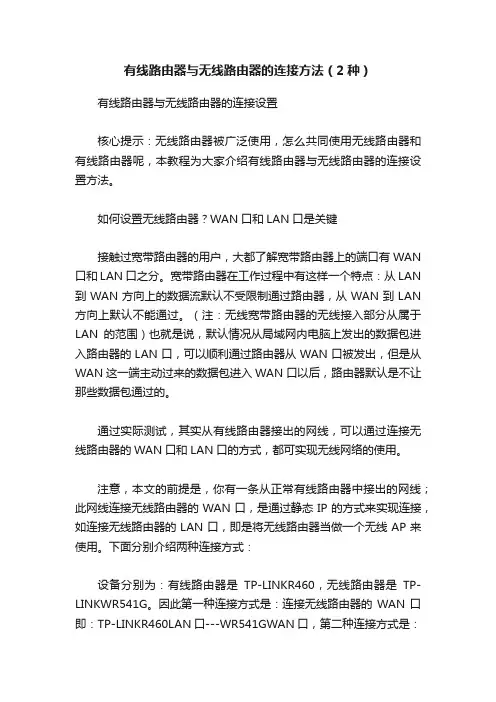
有线路由器与无线路由器的连接方法(2种)有线路由器与无线路由器的连接设置核心提示:无线路由器被广泛使用,怎么共同使用无线路由器和有线路由器呢,本教程为大家介绍有线路由器与无线路由器的连接设置方法。
如何设置无线路由器?WAN口和LAN口是关键接触过宽带路由器的用户,大都了解宽带路由器上的端口有WAN 口和LAN口之分。
宽带路由器在工作过程中有这样一个特点:从LAN 到WAN方向上的数据流默认不受限制通过路由器,从WAN到LAN 方向上默认不能通过。
(注:无线宽带路由器的无线接入部分从属于LAN的范围)也就是说,默认情况从局域网内电脑上发出的数据包进入路由器的LAN口,可以顺利通过路由器从WAN口被发出,但是从WAN这一端主动过来的数据包进入WAN口以后,路由器默认是不让那些数据包通过的。
通过实际测试,其实从有线路由器接出的网线,可以通过连接无线路由器的WAN口和LAN口的方式,都可实现无线网络的使用。
注意,本文的前提是,你有一条从正常有线路由器中接出的网线;此网线连接无线路由器的WAN口,是通过静态IP的方式来实现连接,如连接无线路由器的LAN口,即是将无线路由器当做一个无线AP来使用。
下面分别介绍两种连接方式:设备分别为:有线路由器是TP-LINKR460,无线路由器是TP-LINKWR541G。
因此第一种连接方式是:连接无线路由器的WAN口即:TP-LINKR460LAN口---WR541GWAN口,第二种连接方式是:连接无线路由器的LAN口即:TP-LINKR460LAN口---WR541GLAN 口。
先来连接无线路由器的WAN口无线路由器的WAN口即TP-LINKR460LAN口---WR541GWAN 口(这里假设TP-LINKR460的LAN口采用默认的IP地址192.168.1.1,即可以通过192.168.1.1进入TP-LINKR460路由器设置,并且TP-LINKR460已经正常设置好,可以上网)首先在一台电脑上使用网线连接无线路由器(WR541G)LAN口,进入设置界面(默认也是192.168.1.1,其它无线路由器,根据实际默认IP地址);首先进入TP-LINKWR541G无线路由器中的LAN接口,将其设置成172.16.1.1,然后保存重启路由器,此时TP-LINKWR541G无线路由器默认IP将改成172.16.1.1。
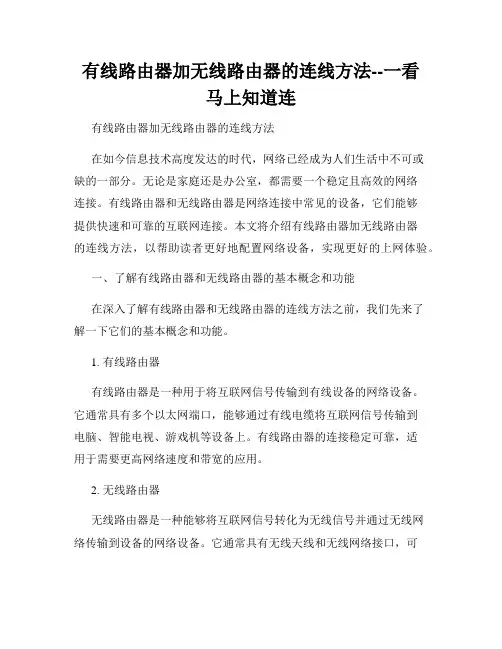
有线路由器加无线路由器的连线方法--一看马上知道连有线路由器加无线路由器的连线方法在如今信息技术高度发达的时代,网络已经成为人们生活中不可或缺的一部分。
无论是家庭还是办公室,都需要一个稳定且高效的网络连接。
有线路由器和无线路由器是网络连接中常见的设备,它们能够提供快速和可靠的互联网连接。
本文将介绍有线路由器加无线路由器的连线方法,以帮助读者更好地配置网络设备,实现更好的上网体验。
一、了解有线路由器和无线路由器的基本概念和功能在深入了解有线路由器和无线路由器的连线方法之前,我们先来了解一下它们的基本概念和功能。
1. 有线路由器有线路由器是一种用于将互联网信号传输到有线设备的网络设备。
它通常具有多个以太网端口,能够通过有线电缆将互联网信号传输到电脑、智能电视、游戏机等设备上。
有线路由器的连接稳定可靠,适用于需要更高网络速度和带宽的应用。
2. 无线路由器无线路由器是一种能够将互联网信号转化为无线信号并通过无线网络传输到设备的网络设备。
它通常具有无线天线和无线网络接口,可以连接手机、平板电脑、笔记本电脑等无线设备。
无线路由器能够提供便利的无线上网体验,适用于移动设备和不方便布线的场所。
二、有线路由器加无线路由器的连线方法要实现有线路由器和无线路由器的联合工作,我们需要将它们正确连线并进行合适的设置。
以下是有线路由器加无线路由器的连线方法:1. 连接有线路由器和无线路由器首先,将有线路由器和无线路由器相连。
根据两台路由器的具体型号和接口,可以选择使用以太网线或者其他合适的数据线进行连接。
通常,有线路由器的一个以太网端口会与无线路由器的WAN端口相连。
确保连接牢固,以保证稳定的信号传输。
2. 设置无线路由器工作模式接下来,我们需要设置无线路由器的工作模式。
通常情况下,无线路由器会提供“路由模式”和“无线桥接模式”两种工作模式可选。
我们需要选择无线桥接模式,以使无线路由器能够将有线路由器提供的互联网信号转化为无线信号进行无线传输。

有线路由器加无线路由器WAN接LAN和LAN接LAN的连线方法接触过宽带路由器的用户,大抵都了解宽带路由器上的端口有WAN口和LAN口之分。
宽带路由器在工作过程中有这样一个特点:从LAN到WAN方向上的数据流默认不受限制通过路由器,从WAN到LAN方向上默认不能通过。
(注:无线宽带路由器的无线接入部分从属于LAN的范围)也就是说,默认情况从局域网内电脑上发出的数据包进入路由器的LAN口,可以顺利通过路由器从WAN口被发出,但是从WAN这一端主动过来的数据包进入WAN口以后,路由器默认是不让那些数据包通过的。
本文档主要描述当局域网内存在多台宽带路由器时的配置方法(本文档主要以有线路由器TL-R460+和无线路由器TL-WR541G+为例进行说明)。
一、网络拓扑分析1、假设您有一条ADSL宽带线,经过TL-R460+宽带路由器实现了两台电脑共享上网,网络连接示意图如下:宽带线→ ADSL MODEM →(WAN口)R460+(LAN口)→电脑2、由于某些原因,您购买了TL-WR541G+无线宽带路由器,想要网络能够提供无线接入功能,这时候必定是从TL-R460+的LAN口引出一根网线连接TL-WR541G+,那么应该连接WR541G+的WAN口呢?还是连结WR541G+的LAN口?网络连接示意图有如下两种:1)宽带线→ ADSL MODEM → R460+(LAN口)→(WAN口)WR541G+(无线)→电脑按照这种接线方法,只要进行如下的设置即可:首先将电脑2的IP地址配置为192.168.1.X (X取自然数范围2—254),通过http://192.168.1.1进入WR541G+的管理界面,在“网络参数”-“LAN口设置”里面,将LAN口IP地址改为: 172.16.1.1(注意:此地址可以更改为和原地址段不同的任意内网地址),保存提示重启路由器。
接下来再将电脑的IP地址修改为172.16.1.X (X 取自然数范围2~254),如下图所示:再次通过http://172.16.1.1地址进入WR541G+的管理界面对WAN口进行配置,这种连接方式下需要在WR541的配置界面中的WAN口设置中配置静态IP,参数如下:IP地址:192.168.1.X (X取自然数范围2~254)子网掩码:255.255.255.0默认网关:192.168.1.1注意:通过此种方式连接后路由器R460+下面的电脑不能与WR541G+下面的电脑通过网上邻居互访。
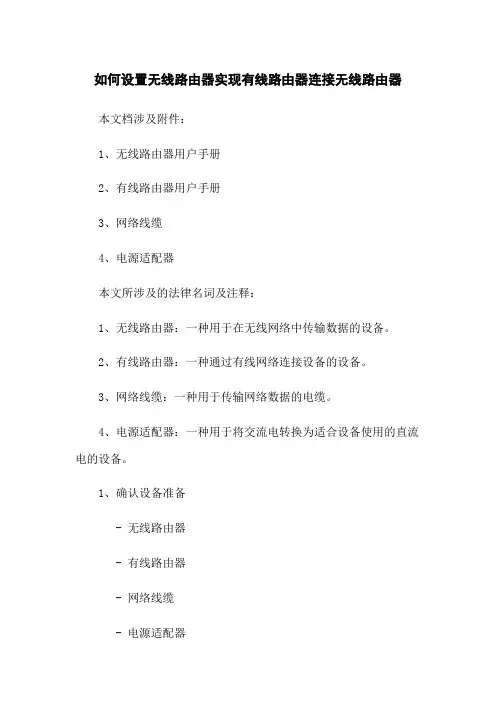
如何设置无线路由器实现有线路由器连接无线路由器本文档涉及附件:1、无线路由器用户手册2、有线路由器用户手册3、网络线缆4、电源适配器本文所涉及的法律名词及注释:1、无线路由器:一种用于在无线网络中传输数据的设备。
2、有线路由器:一种通过有线网络连接设备的设备。
3、网络线缆:一种用于传输网络数据的电缆。
4、电源适配器:一种用于将交流电转换为适合设备使用的直流电的设备。
1、确认设备准备- 无线路由器- 有线路由器- 网络线缆- 电源适配器2、连接有线路由器和电源a) 使用网络线缆将有线路由器的LAN端口连接到电源适配器的WAN端口。
b) 将电源适配器连接到电源插座,并确保通电。
3、连接无线路由器和电源a) 使用网络线缆将无线路由器的WAN端口连接到电源适配器的LAN端口。
b) 将电源适配器连接到电源插座,并确保通电。
4、配置无线路由器a) 打开计算机,并确保计算机已连接到无线路由器。
b) 打开一个浏览器,并在地质栏中输入无线路由器的IP地质。
c) 输入默认用户名和密码登录无线路由器的管理界面。
d) 在管理界面中,根据需要进行配置,例如设置无线网络名称(SSID)和密码,启用无线加密等。
5、配置有线路由器a) 打开计算机,并确保计算机已连接到有线路由器。
b) 打开一个浏览器,并在地质栏中输入有线路由器的IP地质。
c) 输入默认用户名和密码登录有线路由器的管理界面。
d) 在管理界面中,根据需要进行配置,例如设置网络名称(SSID)和密码,配置IP地质等。
6、连接无线路由器和有线路由器a) 使用网络线缆将无线路由器的LAN端口连接到有线路由器的WAN端口。
7、完成设置a) 检查所有连接是否正确,确保无线路由器和有线路由器的电源已打开。
b) 等待一段时间,直到无线路由器和有线路由器之间建立正常的连接。
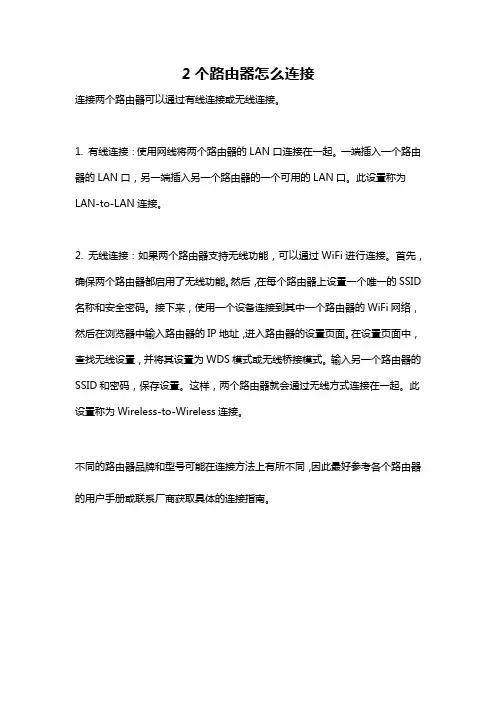
2个路由器怎么连接
连接两个路由器可以通过有线连接或无线连接。
1. 有线连接:使用网线将两个路由器的LAN口连接在一起。
一端插入一个路由器的LAN口,另一端插入另一个路由器的一个可用的LAN口。
此设置称为LAN-to-LAN连接。
2. 无线连接:如果两个路由器支持无线功能,可以通过WiFi进行连接。
首先,确保两个路由器都启用了无线功能。
然后,在每个路由器上设置一个唯一的SSID 名称和安全密码。
接下来,使用一个设备连接到其中一个路由器的WiFi网络,然后在浏览器中输入路由器的IP地址,进入路由器的设置页面。
在设置页面中,查找无线设置,并将其设置为WDS模式或无线桥接模式。
输入另一个路由器的SSID和密码,保存设置。
这样,两个路由器就会通过无线方式连接在一起。
此设置称为Wireless-to-Wireless连接。
不同的路由器品牌和型号可能在连接方法上有所不同,因此最好参考各个路由器的用户手册或联系厂商获取具体的连接指南。
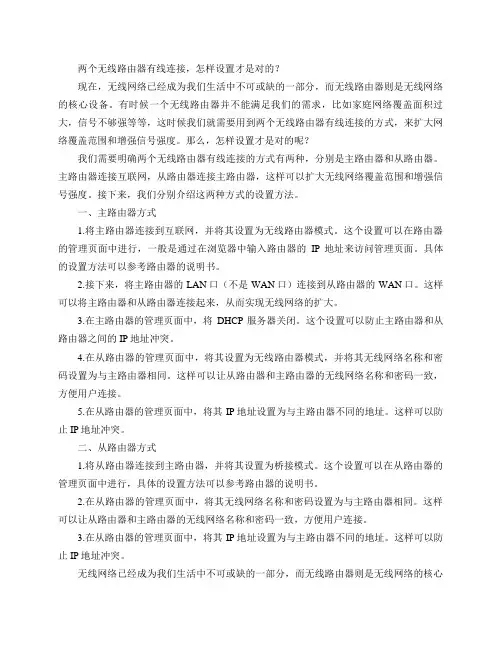
两个无线路由器有线连接,怎样设置才是对的?现在,无线网络已经成为我们生活中不可或缺的一部分,而无线路由器则是无线网络的核心设备。
有时候一个无线路由器并不能满足我们的需求,比如家庭网络覆盖面积过大,信号不够强等等,这时候我们就需要用到两个无线路由器有线连接的方式,来扩大网络覆盖范围和增强信号强度。
那么,怎样设置才是对的呢?我们需要明确两个无线路由器有线连接的方式有两种,分别是主路由器和从路由器。
主路由器连接互联网,从路由器连接主路由器,这样可以扩大无线网络覆盖范围和增强信号强度。
接下来,我们分别介绍这两种方式的设置方法。
一、主路由器方式1.将主路由器连接到互联网,并将其设置为无线路由器模式。
这个设置可以在路由器的管理页面中进行,一般是通过在浏览器中输入路由器的IP地址来访问管理页面。
具体的设置方法可以参考路由器的说明书。
2.接下来,将主路由器的LAN口(不是WAN口)连接到从路由器的WAN口。
这样可以将主路由器和从路由器连接起来,从而实现无线网络的扩大。
3.在主路由器的管理页面中,将DHCP服务器关闭。
这个设置可以防止主路由器和从路由器之间的IP地址冲突。
4.在从路由器的管理页面中,将其设置为无线路由器模式,并将其无线网络名称和密码设置为与主路由器相同。
这样可以让从路由器和主路由器的无线网络名称和密码一致,方便用户连接。
5.在从路由器的管理页面中,将其IP地址设置为与主路由器不同的地址。
这样可以防止IP地址冲突。
二、从路由器方式1.将从路由器连接到主路由器,并将其设置为桥接模式。
这个设置可以在从路由器的管理页面中进行,具体的设置方法可以参考路由器的说明书。
2.在从路由器的管理页面中,将其无线网络名称和密码设置为与主路由器相同。
这样可以让从路由器和主路由器的无线网络名称和密码一致,方便用户连接。
3.在从路由器的管理页面中,将其IP地址设置为与主路由器不同的地址。
这样可以防止IP地址冲突。
无线网络已经成为我们生活中不可或缺的一部分,而无线路由器则是无线网络的核心设备。

有线路由器接无线路由器的设置方法无线路由器是通过Wi-Fi信号来连接网络设备的,而有线路由器则是通过以太网线来连接网络设备的。
因此,如果你的有线路由器不能覆盖到一些无线区域,或者你想为更多的无线设备提供网络连接,可以考虑通过有线路由器接无线路由器的方式来扩展无线网络覆盖范围。
以下是有线路由器接无线路由器的设置步骤:步骤1:确认硬件连接首先,确保你已经购买了一台无线路由器,并准备好了一根以太网线。
然后,将一端插入有线路由器的LAN口(通常标有数字,例如LAN1)中,另一端插入无线路由器的WAN口(通常标有Internet或WAN)中。
步骤2:连接到有线路由器通过以太网线连接到有线路由器的任意一个LAN口(例如LAN2)上。
确保你的计算机或其他无线设备接收到了有线路由器分配的IP地址。
步骤3:访问有线路由器的设置界面打开你的浏览器,输入有线路由器的默认IP地址(例如192.168.1.1)并按下Enter键。
如果你不知道有线路由器的默认IP地址,可以查找有线路由器的用户手册或者在互联网上。
步骤4:设置无线路由器的工作模式一旦你进入了有线路由器的设置界面,找到“无线设置”或者“WAN设置”选项,并将其工作模式设置为“接入点”或者“桥接模式”。
这样,无线路由器将会自动获取有线路由器发送的网络信号,并将其转换为无线信号。
步骤5:配置无线网络接下来,你需要配置无线路由器的无线网络设置。
设置无线网络的SSID(无线网络名称)和密码(无线密码)等信息。
确保你使用的无线网络SSID和密码与你的有线路由器的无线网络信息一致,这样你的设备将能自动连接到无线网络。
步骤6:保存配置并重启无线路由器在完成所有无线网络设置后,点击“保存”或“应用”按钮保存配置。
然后,重启无线路由器,等待几分钟,直到它重新启动。
步骤7:测试无线网络连接最后,使用你的无线设备连接到新配置的无线网络,测试网络连接是否正常。
你可以尝试通过浏览器访问一个网站,以确认无线网络是否正常工作。
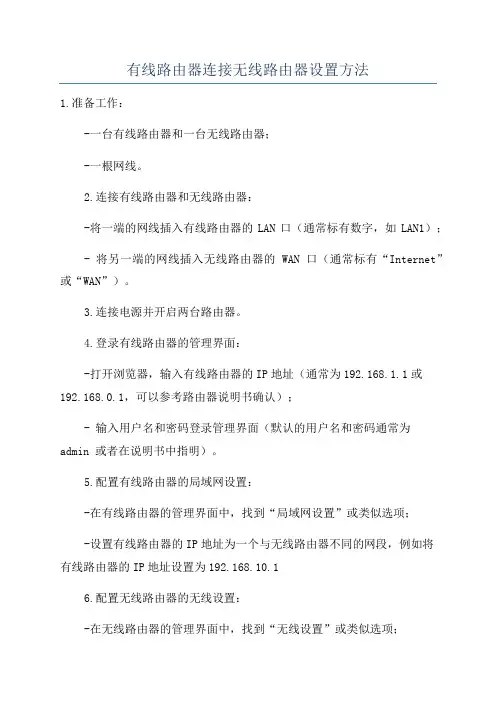
有线路由器连接无线路由器设置方法1.准备工作:-一台有线路由器和一台无线路由器;-一根网线。
2.连接有线路由器和无线路由器:-将一端的网线插入有线路由器的LAN口(通常标有数字,如LAN1);- 将另一端的网线插入无线路由器的 WAN 口(通常标有“Internet”或“WAN”)。
3.连接电源并开启两台路由器。
4.登录有线路由器的管理界面:-打开浏览器,输入有线路由器的IP地址(通常为192.168.1.1或192.168.0.1,可以参考路由器说明书确认);- 输入用户名和密码登录管理界面(默认的用户名和密码通常为admin 或者在说明书中指明)。
5.配置有线路由器的局域网设置:-在有线路由器的管理界面中,找到“局域网设置”或类似选项;-设置有线路由器的IP地址为一个与无线路由器不同的网段,例如将有线路由器的IP地址设置为192.168.10.16.配置无线路由器的无线设置:-在无线路由器的管理界面中,找到“无线设置”或类似选项;-设置无线路由器的SSID(即无线网络名称)和密码,确保与有线路由器的无线设置不重复。
7.配置无线路由器的局域网设置:-在无线路由器的管理界面中,找到“局域网设置”或类似选项;-将无线路由器的IP地址设置为与有线路由器在同一个网段,例如设置为192.168.10.28.关闭无线路由器的DHCP服务:-在无线路由器的管理界面中,找到“DHCP服务器”或类似选项;-关闭无线路由器的DHCP服务器功能,将其设置为关闭或禁用。
9.保存设置并重新启动两台路由器。
此时,有线路由器和无线路由器已成功连接,并且无线路由器会通过有线路由器提供的网络连接上网。
接下来,可以通过无线路由器的无线信号连接无线网络,并可以在无线路由器的覆盖范围内使用无线网络。
需要注意的是,连接有线路由器和无线路由器时,无线路由器的WAN 口接口将作为局域网口使用,无法作为外网口使用。
因此,有线路由器连接的网络应具有外网连接,才能在无线路由器上享受到上网服务。
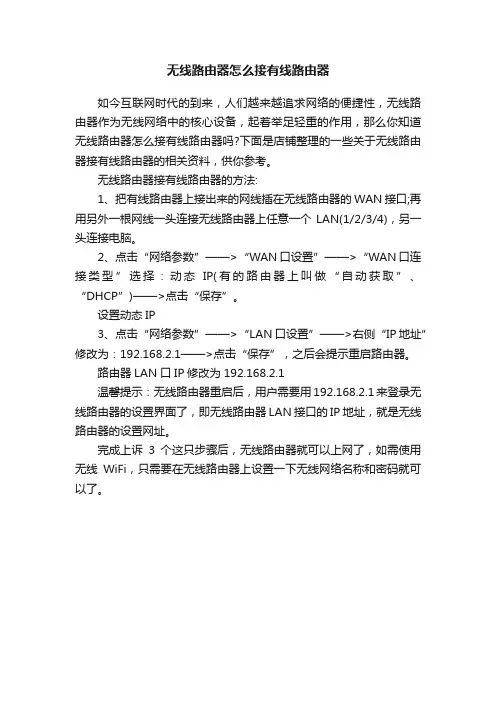
无线路由器怎么接有线路由器
如今互联网时代的到来,人们越来越追求网络的便捷性,无线路由器作为无线网络中的核心设备,起着举足轻重的作用,那么你知道无线路由器怎么接有线路由器吗?下面是店铺整理的一些关于无线路由器接有线路由器的相关资料,供你参考。
无线路由器接有线路由器的方法:
1、把有线路由器上接出来的网线插在无线路由器的WAN接口;再用另外一根网线一头连接无线路由器上任意一个LAN(1/2/3/4),另一头连接电脑。
2、点击“网络参数”——>“WAN口设置”——>“WAN口连接类型”选择:动态IP(有的路由器上叫做“自动获取”、“DHCP”)——>点击“保存”。
设置动态IP
3、点击“网络参数”——>“LAN口设置”——>右侧“IP地址”修改为:192.168.2.1——>点击“保存”,之后会提示重启路由器。
路由器LAN口IP修改为192.168.2.1
温馨提示:无线路由器重启后,用户需要用192.168.2.1来登录无线路由器的设置界面了,即无线路由器LAN接口的IP地址,就是无线路由器的设置网址。
完成上诉3个这只步骤后,无线路由器就可以上网了,如需使用无线WiFi,只需要在无线路由器上设置一下无线网络名称和密码就可以了。
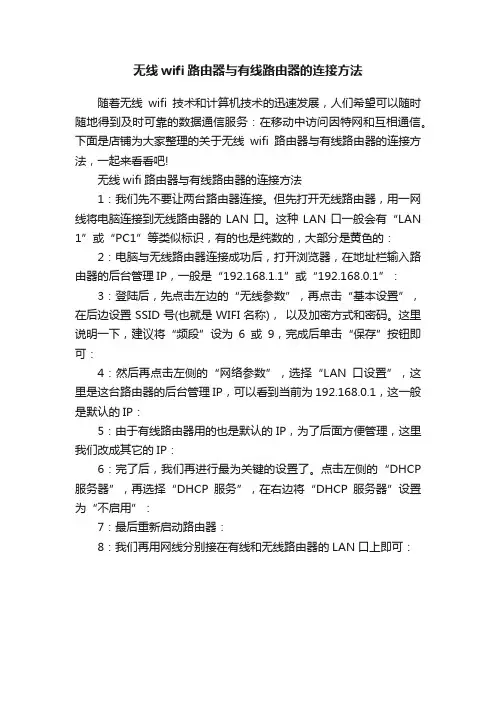
无线wifi路由器与有线路由器的连接方法
随着无线wifi技术和计算机技术的迅速发展,人们希望可以随时随地得到及时可靠的数据通信服务:在移动中访问因特网和互相通信。
下面是店铺为大家整理的关于无线wifi路由器与有线路由器的连接方法,一起来看看吧!
无线wifi路由器与有线路由器的连接方法
1:我们先不要让两台路由器连接。
但先打开无线路由器,用一网线将电脑连接到无线路由器的LAN口。
这种LAN口一般会有“LAN 1”或“PC1”等类似标识,有的也是纯数的,大部分是黄色的:2:电脑与无线路由器连接成功后,打开浏览器,在地址栏输入路由器的后台管理IP,一般是“192.168.1.1”或“192.168.0.1”:3:登陆后,先点击左边的“无线参数”,再点击“基本设置”,在后边设置SSID号(也就是WIFI名称),以及加密方式和密码。
这里说明一下,建议将“频段”设为6或9,完成后单击“保存”按钮即可:
4:然后再点击左侧的“网络参数”,选择“LAN口设置”,这里是这台路由器的后台管理IP,可以看到当前为192.168.0.1,这一般是默认的IP:
5:由于有线路由器用的也是默认的IP,为了后面方便管理,这里我们改成其它的IP:
6:完了后,我们再进行最为关键的设置了。
点击左侧的“DHCP 服务器”,再选择“DHCP服务”,在右边将“DHCP服务器”设置为“不启用”:
7:最后重新启动路由器:
8:我们再用网线分别接在有线和无线路由器的LAN口上即可:。
有线路由器分接无线路由器的设置图解目的:如图,有一可上网的有线路由器,现欲通过一无线路由器与有线路由器相连接,从而实现有线或无线上网功能。
WAN与LAN口(如下图)有线路由器和无线路由器,两者进入管理页面的地址在机器背后有文字,默认登录名:admin;默认登录密码:admin;有线路由器的WAN口连接外部网络,通过LAN接入的网线可以正常上网。
解决方案:无线W AN口连接有线LAN口,优点:可节省一个LAN口无线LAN口连接有线LAN口,优点:两个路由器处于同一网段,即为同一局域网,因而可玩局域网游戏,如CS等。
此时无线路由器只相当于一个交换机。
缺点:不能使用无线网。
无线W AN口(最左边一个)连接有线LAN口(四口一),有线路由最左边一个口是连接ADSL猫的1、先断开无线与有线路由器之间的连接。
2、首先用一段网线,两端分别连接无线路由器的LAN口和电脑的网线端口。
这样可以通过192.168.1.1(这里需要看自己路由器背后的地址是什么),进入到无线路由器的管理界面。
先通过192.168.1.1登陆无线路由器,进行无线路由器的设置,用户名和密码一般都是admin 。
3、进入网络参数->LAN口设置将IP地址设置为192.168.0.1并保存,以后再想登陆无线路由器时要使用192.168.0.1才可以。
4、进入网络参数->WAN口设置设置成动态IP,并保存。
此处已经为动态IP,不作更改。
5、进入网络参数->无线安全设置PSK密码一般设置成你的手机号易记就行了。
6、进入系统管理->重启路由器7、将无线路由器的W AN口(最左边口)与有线路由器的LAN口(一般标记1、2、3、4其一)相连备注:路由器忘记了登录路由器的用户名和密码怎么办(如何将路由器复位)?忘记了登录路由器的用户名和密码只能将路由器恢复到出厂默认设置,即复位。
在路由器的后面板上有一个标识为RESET的圆孔,这就是复位键。
一个有线路由器和一个无线路由器怎么设置方法一、Lan口对Wan口在一级路由器能正常上网的情况下:1.将计算机的TCP/IP属性中的IP地址和DNS地址都设成自动获取,将IE属性中的局域网设置项设为不使用代理服务器。
2.用网线将计算机与二级路由器的Lan口相连,用浏览器登陆路由器设置界面。
3.将二级路由器的Wan口IP地址设为动态IP,并保存。
4.将二级路由器的Lan口IP地址设为与一级路由器的Lan口IP地址不在同一网段上的IP地址,并保存。
5.将DHCP服务功能开启,并保存。
6.用网线将一级路由器的Lan口和二级路由器的Wan口相连。
应用以上步骤二级路由器下的计算机即可实现上网。
在此种连接方式下,与两级路由器连接的计算机都可以连入外网,在由两级路由器组建的局域网内,一级路由器上的计算机与二级路由器上的计算机虽然可以通信,但是不能实现局域网方式的文件共享和传输。
例如,分别属于一级和二级路由器的两台计算机虽然在同一工作组,但是不能实现文件共享,而且使用“飞鸽传书”(一种局域网聊天和文件传输软件)只能彼此发送消息,但不能传送文件。
这是由于两个路由器分配的IP处于不同网段造成的。
方法二、Lan口对Lan口无线路由器的网络参数不需要再设置在一级路由器能正常上网的情况下:1.将计算机的TCP/IP属性中的IP地址和DNS地址都设成自动获取,将IE属性中的局域网设置项设为不使用代理服务器。
2.用网线将计算机与二级路由器的Lan口相连,用浏览器登陆路由器设置界面。
3.将二级路由器的Lan口IP地址设为一级路由器的地址池内任一IP地址,并保存。
4.将DHCP服务功能关闭,并保存。
5.用网线将一级路由器的Lan口和二级路由器的Lan口相连。
应用以上步骤二级路由器下的计算机即可实现上网。
在此种连接方式下,与两级路由器连接的计算机都可以连入外网,在由两级路由器组建的局域网内,一级路由器上的计算机与二级路由器上的计算机既可以通信,又能实现局域网方式的文件共享和传输。
有线路由器和无线路由器可以桥接吗?答案是可以的,有俩种方法,第一种方法就是有线路由器的lan口接出,到无线路由器的wan口,具体设置方法如下,有线路由器是192.168.0.1,那么看一下无线路由器的IP地址是多少,如果地址一样需要修改一下,最后俩位修改成1.1或者2.1或者3.1,只要不超过254.1就可以,网线链接好了以后,用手机或者电脑输入192.168.1.1(无线路由器IP地址)登录无线路由器,一般默认登录账号和密码是admin,也可以到路由器后面的铭牌看一下一般都在后面写着呢,登录路由器后台管理页面以后,找到上网设置,然后点PPPOE拨号上网里面的下拉框里面的静态IP,然后手动输入IP地址192.168.0.2,子网掩码写255.255.255.0,网关输入192.168.0.1,DNS输入192.168.0.1,输入完毕以后点击确定保存,然后设置好无线网络就可以上网了。
还有一种方法就是从有线路由器的lan口接出网线,然后接到无线路由器的lan口,设置方法和上面的不太一样,稍微复杂一下,同样是登录无线路由器的后台管理页面,在lan口设置IP地址192.168.0.2或者是192.168.1.1,总之后面俩位数谁便修改一下自己记住就行方便以后登录后台管理,但是最大不要超过254,设置完以后路由器会重新启动,然后重新登录无线路由器后台管理页面,找到DHCP自动获取IP地址,把勾去掉,然后就可以放心的上网了,无线网络的密码设置就不多说了,一般人都会,设置的时候可能会遇到的问题,重点说一下,就是设置好无线网络路由器IP地址以后,如果再次进入后台管理页面进不去的话,在这里给一个解决办法,例如设置无线路由器IP 地址为192.168.1.1,后登录不了,首先打开电脑的本地链接,然后右键选属性中间下拉框选IPv4网络协议,点开以后设置静态IP地址,192.168.1.2,子网掩码255.255.255.0,网关和DNS都一样设置成192.168.1.1,然后确定保存,重新登录后台管理页面就可以登录了,登录完设置DHCP以后,还要到IPv4协议里面,把静态IP取消,选择自动获取,然后确定,然后就可以上网了,有哪里不懂的,在下面评论,我会一一回复的,写了这么多手都累了,看在辛苦些上千字的份上,看来文章的朋友们,高抬您的贵手点个赞把,祝福大家2018以后的日子里事事顺利,发发发大财。
无线路由器与有线路由器连接的设置无线路由器与有线路由器连接的设置一、介绍无线路由器与有线路由器连接是指将无线路由器与有线路由器进行物理连接,并进行相应的设置,以实现无线网络与有线网络之间的互通。
二、准备工作⒈确保拥有一台无线路由器和一台有线路由器。
⒉查看无线路由器和有线路由器的型号和品牌,以便在后续设置过程中进行配置。
三、连接无线路由器与有线路由器⒈将一端的网络电缆连接到有线路由器的LAN口。
⒉将另一端的网络电缆连接到无线路由器的WAN口。
四、设置无线路由器⒈打开电脑浏览器,并输入无线路由器的IP地质,进入管理界面。
⒉输入默认的用户名和密码,登录管理界面。
⒊根据无线路由器的品牌和型号,进行相应的设置。
例如,设置WAN连接类型、IP地质等。
⒋设置无线网络的名称(SSID)和密码,确保安全性。
五、设置有线路由器⒈打开电脑浏览器,并输入有线路由器的IP地质,进入管理界面。
⒉输入默认的用户名和密码,登录管理界面。
⒊根据有线路由器的品牌和型号,进行相应的设置。
例如,设置LAN口IP地质、DHCP服务器等。
六、配置互通规则⒈在无线路由器的管理界面中,找到设置互通规则的选项。
⒉根据需要,配置无线网络与有线网络之间的互通规则。
例如,设置端口转发、虚拟服务器等。
七、测试连接⒈确保无线路由器和有线路由器都已经设置完毕。
⒉在连接无线路由器的设备上,查找并连接到无线网络。
⒊在连接有线路由器的设备上,通过有线连接方式,进行网络访问测试。
八、附件本文档不涉及附件。
九、法律名词及注释⒈无线路由器:将有线网络连接转为无线网络连接的设备。
⒉有线路由器:将有线网络连接扩展为多个有线网络连接的设备。
⒊LAN口:Local Area Network的缩写,指连接在有线路由器上的局域网接口。
⒋WAN口:Wide Area Network的缩写,指连接外部网络的广域网接口。
⒌SSID:Service Set Identifier的缩写,指无线网络的名称。
无线路由器连接有线路由器的方法现今,无线网络已经成为我们生活中不可或缺的一部分。
然而,在某些情况下,我们可能需要将无线路由器连接到有线路由器上,以扩大网络覆盖范围或提高网络速度。
本文将介绍几种将无线路由器连接到有线路由器的方法,帮助您在需要时轻松实现网络扩展或升级。
方法一:桥接模式连接一种常见的方法是通过桥接模式将无线路由器与有线路由器连接。
在此模式下,无线路由器将工作为无线接入点,将有线网络信号转换为无线信号,使得移动设备可以通过无线连接访问网络。
以下是具体步骤:1. 确保您的无线路由器和有线路由器都已连接到电源并正常工作。
2. 使用网线将无线路由器的一个LAN口(通常标记为LAN1、LAN2等)连接到有线路由器的一个LAN口。
3. 连接到无线路由器的电脑或移动设备,打开浏览器,在地址栏中输入无线路由器的管理IP地址。
4. 输入正确的用户名和密码登录无线路由器的管理界面。
5. 在无线路由器的管理界面中,找到并选择“桥接模式”或类似功能选项。
6. 配置无线路由器的桥接模式设置,通常需要指定有线路由器的IP 地址和一些其他网络参数。
7. 确认配置无误后,保存并应用设置。
8. 重新启动无线路由器,等待其重新连接到有线路由器。
经过以上步骤,您的无线路由器应该已成功连接到有线路由器,并工作为无线接入点,使得移动设备可以通过该无线接入点访问有线网络。
方法二:无线中继连接如果无线路由器与有线路由器距离较远,无法直接通过网线连接,可以考虑使用无线中继功能来连接两者。
以下是具体步骤:1. 确保您的无线路由器和有线路由器都已连接到电源并正常工作。
2. 在无线路由器的管理界面中,找到并选择“无线中继”或类似功能选项。
3. 打开无线中继功能,并搜索可用的无线网络信号。
4. 在搜索结果中选择您要连接的有线路由器的无线网络信号。
5. 输入正确的密码,连接到选定的无线网络。
6. 重新启动无线路由器,等待其重新连接到有线路由器。
2个无线路由器有线桥接教程无线路由器的无线桥接是指将两个无线路由器通过有线连接进行桥接,实现无线信号的扩展和延伸。
下面是一个详细的1000字无线路由器有线桥接教程。
第一步:准备工作在开始之前,我们需要准备两个无线路由器和一根网线。
确保两个无线路由器都已经接通电源并处于正常工作状态。
第二步:设置主路由器1. 将一根网线插入主路由器的LAN口,然后将另一端插入电脑的网口。
2. 打开电脑的浏览器,输入主路由器的IP地址,默认情况下是192.168.1.1或192.168.0.1。
输入用户名和密码登录路由器的管理界面。
3. 在无线设置页面中,设置主路由器的无线网络名称(SSID)和密码。
确保将加密方式设置为WPA2-PSK(AES),以保证网络的安全性。
4. 在LAN设置页面中,查看主路由器的IP地址。
记下这个IP 地址,我们将在后面的步骤中使用。
5. 保存设置,然后重启主路由器。
第三步:设置副路由器1. 将另一根网线插入副路由器的LAN口,然后将另一端插入电脑的网口。
2. 打开电脑的浏览器,输入副路由器的IP地址,默认情况下是192.168.1.1或192.168.0.1。
输入用户名和密码登录路由器的管理界面。
3. 在无线设置页面中,将副路由器的无线网络名称(SSID)和密码设置为与主路由器相同。
加密方式也应设置为WPA2-PSK(AES)。
4. 在LAN设置页面中,将副路由器的IP地址更改为与主路由器在同一网段,但要确保不与主路由器的IP地址冲突。
5. 保存设置,然后重启副路由器。
第四步:连接主副无线路由器1. 将一端网线插入主路由器的LAN口,另一端插入副路由器的WAN口。
2. 重启主副路由器。
第五步:检查连接1. 确保主副路由器都已完全启动。
2. 打开电脑的无线网络连接列表,检查是否能够找到主副路由器的无线网络名称(SSID)。
3. 选择其中一个无线网络名称,输入密码进行连接。
4. 打开浏览器,访问一个网页,确保能够正常上网。
局域网中存在多台宽带路由器如何配置
接触过宽带路由器的用户,大抵都了解宽带路由器上的端口有WAN口和LAN口之分。
宽带路由器在工作过程中有这样一个特点:从LAN到WAN方向上的数据流默认不受限制通过路由器,从WAN到LAN方向上默认不能通过。
(注:无线宽带路由器的无线接入部分从属于LAN的范围)也就是说,默认情况从局域网内电脑上发出的数据包进入路由器的LAN口,可以顺利通过路由器从WAN口被发出,但是从WAN这一端主动过来的数据包进入WAN口以后,路由器默认是不让那些数据包通过的。
本文档主要描述当局域网内存在多台宽带路由器时的配置方法(本文档主要以有线路由器TL-R460+和无线路由器TL-WR541G+为例进行说明)。
一、网络拓扑分析
1、假设您有一条ADSL宽带线,经过TL-R460+宽带路由器实现了两台电脑共享上网,网络连接示意图如下:
宽带线〈—〉ADSL MODEM〈—〉(WAN口)R460+(LAN口)〈—〉电脑
2、由于某些原因,您购买了TL-WR541G+无线宽带路由器,想要网络能够提供无线接入功能,这时候必定是从TL-R460+的LAN口引出一根网线连接
TL-WR541G+,那么应该连接WR541G+的WAN口呢?还是连结WR541G+的LAN口?网络连接示意图有如下两种:
1)宽带线〈—〉ADSL MODEM〈—〉R460+(LAN口)
〈—〉(WAN口)WR541G+(无线)〈—〉电脑
按照这种接线方法,只要进行如下的设置即可:
首先将电脑2的IP地址配置为192.168.1.X (X 取自然数范围2—254),通过http://192.168.1.1进入WR541G+的管理界面,在“网络参数”-“LAN口设置”里面,将LAN口IP地址改为: 172.16.1.1(注意:此地址可以更改为和原地址段不同的任意内网地址),保存提示重启路由器。
接下来再将电脑的IP地址修改为172.16.1.X (X
取自然数范围2~254),如下图所示:
再次通过http://172.16.1.1地址进入WR541G+的管理界面对WAN口进行配置,这种连接方式下需要在WR541的配置界面中的WAN口设置中配置静态IP,参数如下:
IP地址:192.168.1.X (X取自然数范围2~254)
子网掩码:255.255.255.0
默认网关:192.168.1.1
注意:通过此种方式连接后路由器R460+下面的电脑不能与WR541G+下面的电脑通过网上邻居互访。
2)宽带线〈—〉ADSL MODEM〈—〉R460+(LAN口)〈—〉(LAN口)WR541G+(无线)〈—〉电脑
这种连接方式因为没有使用WR541G+的WAN口所以也就没有必要配置WAN口了,只需要配置如下部分:
首先,需要关闭WR541G+的DHCP服务器功能(选择“不启用”即可)。
其次,更改一下WR541G+的LAN口IP地址(和
TL-R460+的LAN口地址在同一网段),比如改为:192.168.1.254 ,只要此IP地址没有被其它电脑使用即可。
接下来就是通过无线或者有线方式连接WR541G+和电脑,上面两步配置完以后,WR541G+就相当于一台“无线交换机”,所以通过有线或者无线方式连接在WR541G+上面的电脑的TCP/IP属性要和R460+保持一致!就相当于这些电脑是直接连接在R460+ LAN口下面的电脑,电脑的TCP/IP属性参数配置如下图所示:
通过上面配置之后,就可以实现内网多台路由器下面的电脑共享上网。